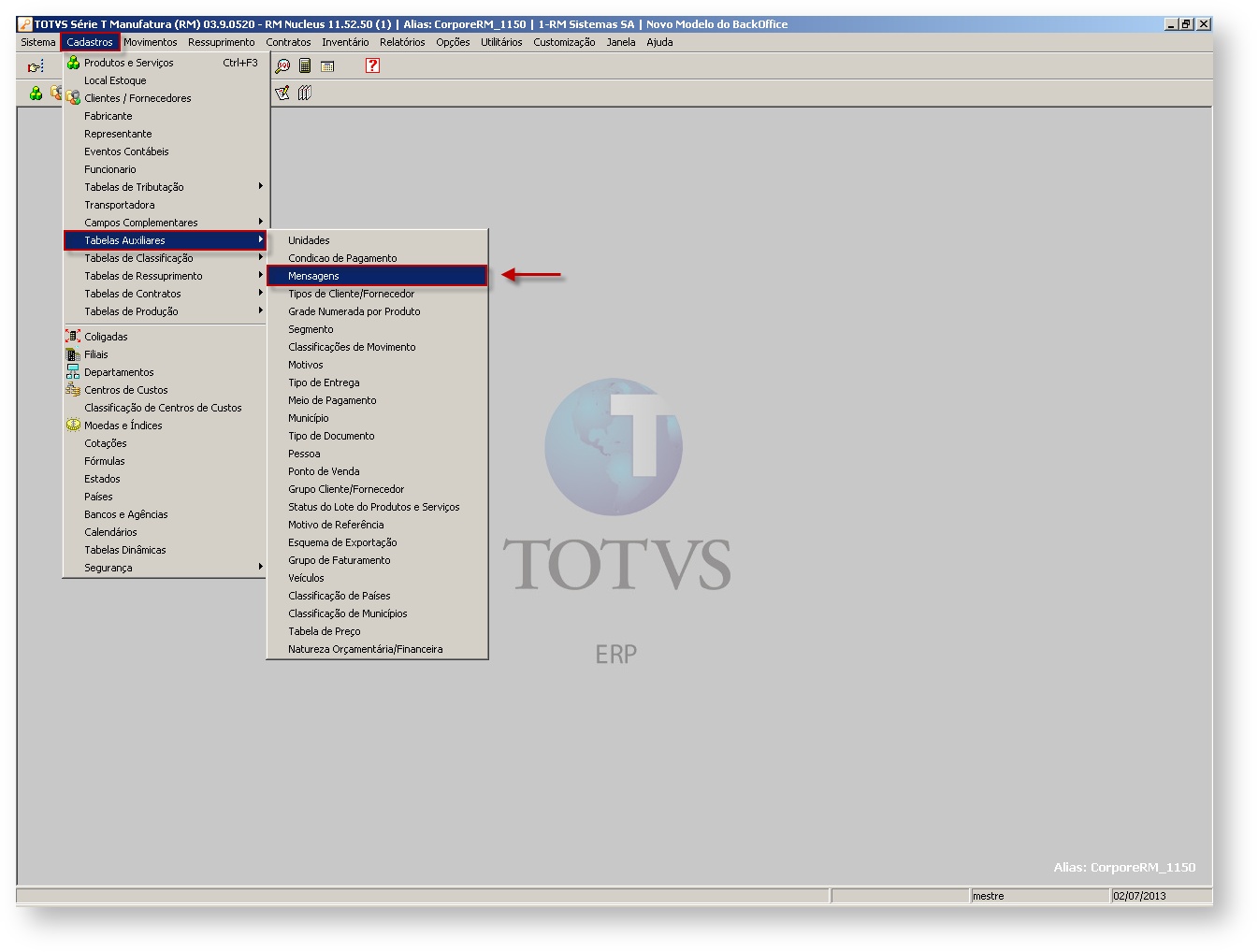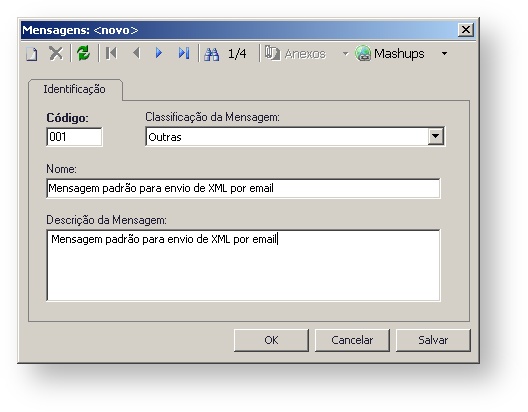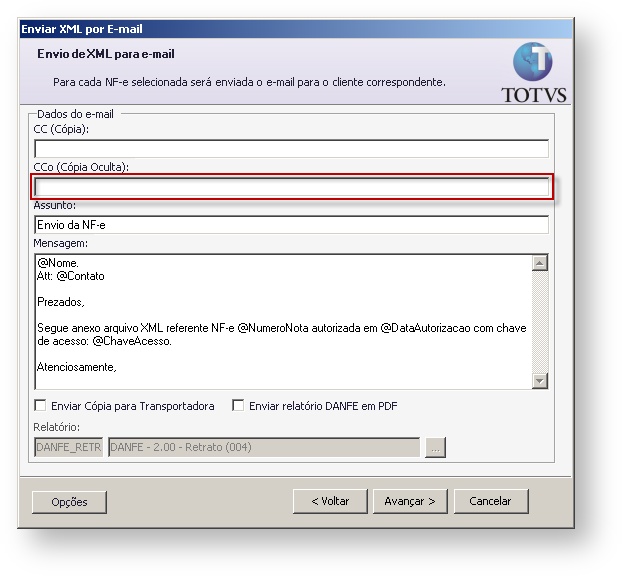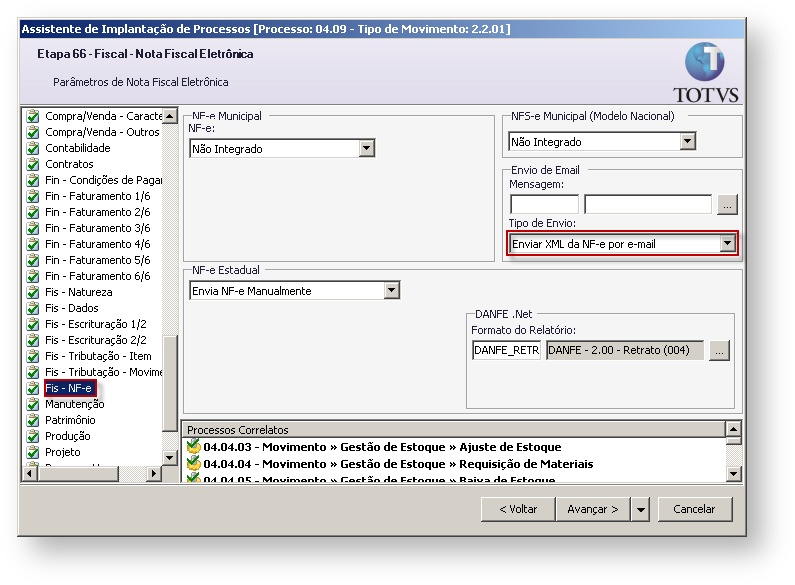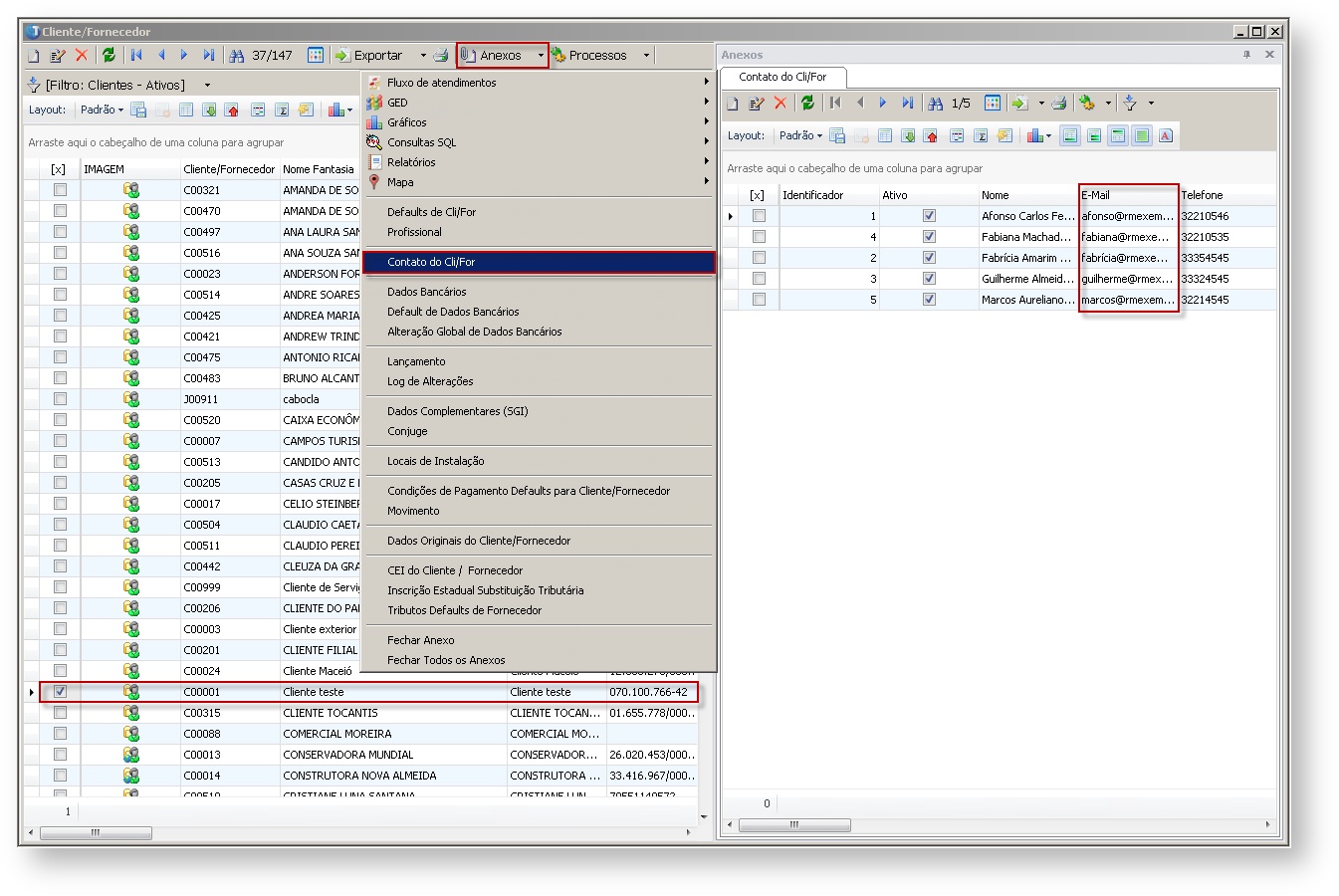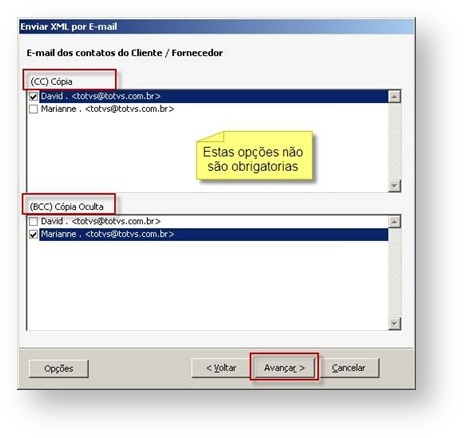| Produto | : | NF-e Versão: a partir 11.40 |
| Processo | : | Envio de XML por email |
| Subprocesso | : | Envio de XML por email |
| Data da publicação | : | 02/07/2013 |
Introdução
A partir da 11.40 é possível realizar algumas alterações no processo de envio do XML por e-mail, neste “Como Fazer” iremos explicar como parametrizar o sistema para a utilizar estas novas funcionalidades: Alterar o Texto padrão do e-mail, Enviar e-mails com Cópia oculta, Enviar o XML por e-mail automaticamente no envio da NF-e e Enviar o XML para vários e-mails ao mesmo tempo.
1- Texto padrão do e-mailAbaixo as parametrizações que deverão ser realizadas para cada funcionalidade.
Para se utilizar a funcionalidade do envio de e-mail mantendo um texto padrão na mensagem do e-mail que será enviado para o cliente/fornecedor é necessário seguir alguns passos, segue abaixo:
- Acesse o Menu Cadastros / Tabelas Auxiliares / Mensagens, crie uma mensagem com a Classificação “Outras”, conforme imagem abaixo:
Na mensagem poderá ser utilizado algumas variaveis conforme a necessidade da empresa, são elas:
@Usuario - usuário logado no sistema
@NomeFilial - Razão Social da Filial do movimento
@TelFilial - Telefone da Filial do movimento
@Nome - Nome do Cliente/Fornecedor
@ChaveAcesso - Chave de Acesso da NF-e
@DataAutorizacao - Data de Autorização da NF-e
@Contato - Contato do Cliente/Fornecedor
@NumeroNota - Número do Movimento
- Acesse o Menu Opções | Parâmetros | RM Nucleus | Tipo de Movimento, na Etapa Fis - NF-e para escolher o texto padrão do e-mail que foi cadastrado anteriormente, caso nenhum seja selecionado o sistema continuará carregando a mensagem default.
2- Opção de envio de e-mail para BCC
Para se utilizar a funcionalidade do envio de e-mail com cópia oculta, segue abaixo a parametrização a ser feita.
- Ao acessar a visão de envio de e-mail, em Processos | Enviar XML por e-mail , foi criado um campo CCo ( Cópia Oculta), onde ao preenche-lo será disparado o e-mail com o XML em anexo como cópia oculta.
- Ao acessar a visão de envio de e-mail, em Processos | Enviar XML por e-mail , foi criado um campo CCo ( Cópia Oculta), onde ao preenche-lo será disparado o e-mail com o XML em anexo como cópia oculta.
3- Envio automático do e-mail
Esta funcionalidade foi criada para automatizar o processo de envio de XML por e-mail, ao realizar o envio da NF-e e receber a autorização da mesma, o sistema irá automaticamente enviar um e-mail para o cliente fornecedor com o XML da nota enviada. Para que o sistema faça este processo automático, é necessário acessar os parâmetros:
- Opções | Parâmetros | RM Nucleus | Tipo de Movimento, na Etapa Fis - NF-e, existem três opções para se escolher, abaixo segue a explicação de cada uma:
Não enviar e-mail automaticamente: Ao escolher esta opção o XML deverá ser enviado manualmente em Processos | Envio do XML por e-mail.
Enviar XML da NF-e por E-mail: Ao escolher esta opção o XML da nota será enviado automaticamente, juntamente com a autorização da NF-e.
Enviar XML da NF-e por E-mail com cópia para a transportadora: Ao escolher esta opção o sistema irá realizar automaticamente o envio do XML com cópia para a transportadora, caso o email da transportadora não esteja preenchido no cadastro da mesma o email será enviado normalmente para o email do cliente/fornecedor.
Observação: O campo Menssagem deve ser preenchido Obrigatoriamente.
4- Selecionar contatos do cliente Fornecedor
Ao enviar o XML por e-mail é possível escolher uma lista de e-mails no qual se deseja enviar o XML, para que seja possível o envio para vários e-mails é necessário parametrizar o sistema da seguinte forma:
Cadastrar os contatos no cadastro do Cliente\Fornecedor, conforme imagem abaixo:
- Acesse os parâmetros em Opções | Parâmetros | Rm Nucleus | Tipo Movimento – Etapa Mov – Impressão 2/2 – marque o parâmetro “Usar contato de fornecedor no envio de e-mail”.
- Acesse os parâmetros em Opções | Parâmetros | Rm Nucleus | Tipo Movimento – Etapa Mov – Impressão 2/2 – marque o parâmetro “Usar contato de fornecedor no envio de e-mail”.
Ao executar o processo de envio de e-mail, será exibida uma tela, avance ate a etapa que ira selecionar o contato do cliente. Será exibida a lista de Contatos do Cli/For do movimento para que seja selecionado todos os que receberam copias do e-mail com o XML.
Para possíveis falhas no processo de envio de email, verifique os seguintes dados:
Possíveis causas:
1. Cadastro de e-mail da filial não está preenchido;
2. Cadastro de e-mail do Usuário no sistemas não está preenchido;
3. Cadastro de e-mail do cliente não está preenchido;
4. Proxy, Firewall ou antivírus bloqueando portas de saída de e-mail;
5. Configurações de autenticação do servidor preenchidas erroneamente;
6. Nos paramentos globais (Opções | Parâmetros | Globais), o campo domínio estar preenchido.
Possíveis soluções:
1. Preencher todos os e-mails nos cadastros citados acima;
2. Liberar todas as portas;
3. Configurar corretamente a autenticação do servidor (exige autenticação ou não exige autenticação).
4. Limpar o campo Domínio nos parâmetros globais;
Para maiores informações:
COMUNIDADE R@Nfe
Canais de Atendimento:
Chamado: Através do Portal Totvs www.suporte.totvs.com.br
Telefônico: 4003-0015 Escolhendo as opções: 2 – (Software), 2 – (Suporte Técnico), 3 - (RM), 3 - (Fiscal), 3 - (Nota Fiscal Eletrônica);